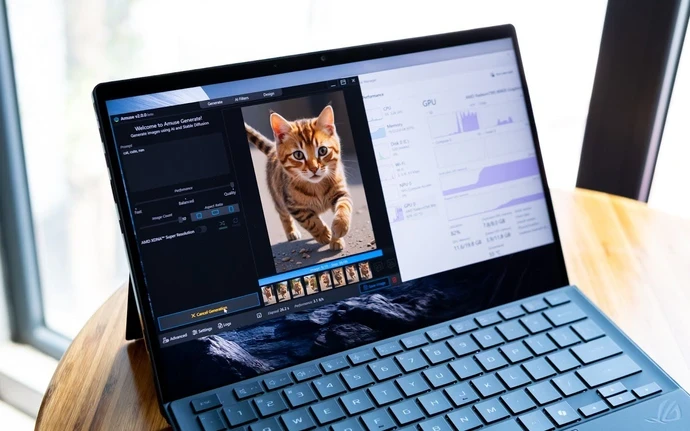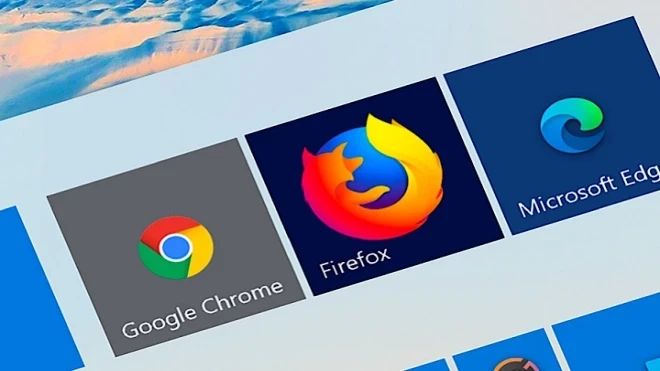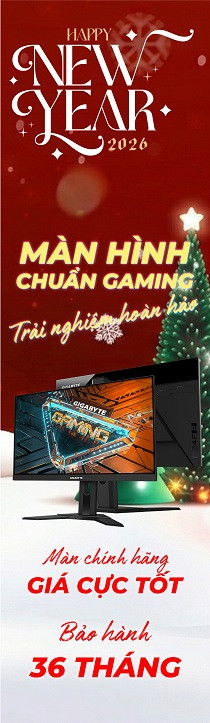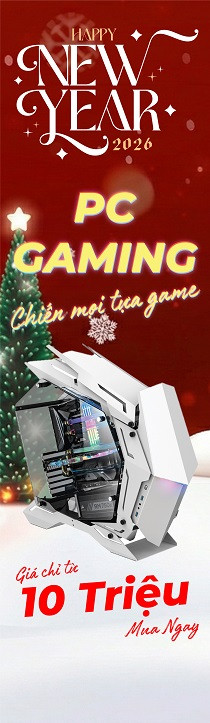S mode là gì? Cách tắt S mode trong Windows nhanh chóng, dễ dàng
10.04.2023, 9:16 am 44
S mode là chế độ tiện ích, bảo mật giúp bạn an tâm khi sử dụng máy tính. Tuy nhiên, chế độ này cũng tồn tại mặt hạn chế, cùng theo dõi bài viết này để được hướng dẫn cách tắt S mode chi tiết nhất nhé!
1. S mode là gì?
S mode là một phiên bản Windows đơn giản được thiết kế bảo mật do Microsoft tạo ra. S mode cho phép người dùng sử dụng Windows mượt mà và an toàn hơn, tuy nhiên người dùng sẽ bị hạn chế các ứng dụng bên ngoài và chỉ được hoạt động trong hệ sinh thái của nhà sản xuất.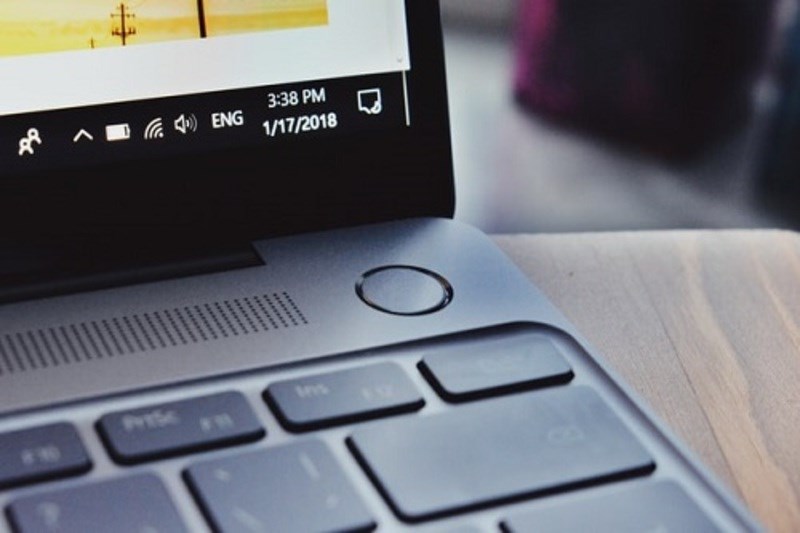 S mode là một phiên bản Windows đơn giản, bảo mật do Microsoft tạo ra
S mode là một phiên bản Windows đơn giản, bảo mật do Microsoft tạo ra
2. Ưu và nhược điểm của S mode
Ưu điểm
S mode mang lại cho người dùng những lợi ích thiết thực trong quá trình sử dụng laptop có cài đặt phiên bản này. Một vài ưu điểm dễ nhận biết nhất của S mode là:- Phiên bản dễ sử dụng, bảo mật cao, ngăn chặn tải các phần mềm độc hại về máy.
- Laptop có cài sẵn S mode sẽ có giá thành rẻ hơn các sản phẩm cùng phân khúc.
- Khả năng kiểm soát phù hợp, bảo vệ con em, học sinh khỏi các ứng dụng độc hại.
- Phù hợp cho các doanh nghiệp, nơi cần triển khai khối lượng công việc lớn và quản trị hàng hóa khi chế độ được chạy trên các máy tính có công suất thấp.
- Có thể thoát khỏi chế độ này khi không còn nhu cầu sử dụng.
 S mode sở hữu nhiều ưu điểm tiện ích cho người dùng
S mode sở hữu nhiều ưu điểm tiện ích cho người dùng
Nhược điểm
Nhược điểm duy nhất của S mode đó là chỉ có thể tải được các ứng dụng trên Windows Store. Mặc dù hiện này trên Windows Store đã cập nhật rất nhiều ứng dụng nhưng nếu bạn muốn tải ứng dụng trên Google hay Firefox thì điều này là không thể. S mode chỉ có thể tải được các ứng dụng trên Windows Store
S mode chỉ có thể tải được các ứng dụng trên Windows Store
3. Cách tắt S mode trên Windows 10
Để đáp ứng nhu cầu của khách hàng, Thế Giới Di Động sẽ hướng dẫn chi tiết cho bạn cách tắt S mode trên Windows 10, cụ thể như sau: Bước 1: Mở phần Setting của máy tính/laptop có chế độ S mode > Updates and Security > Activation.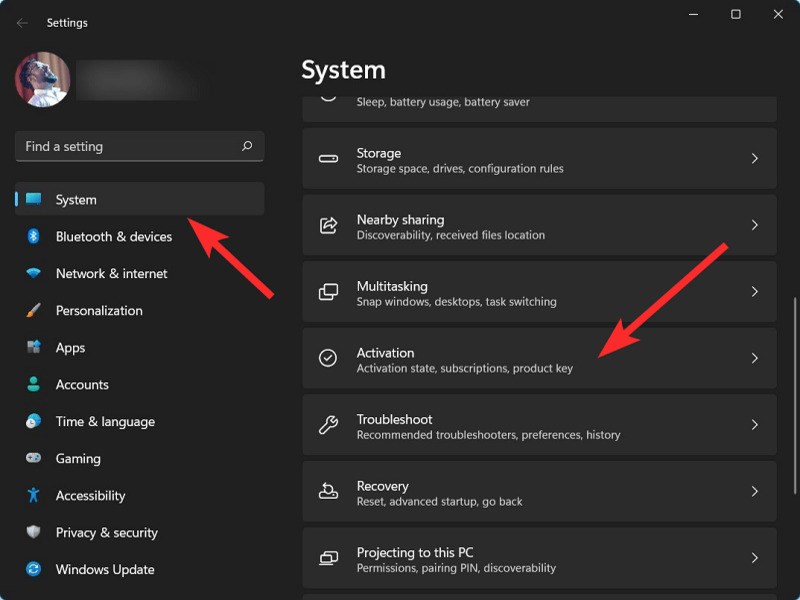 Mở mục Activation trong laptop
Bước 2: Trong Switch to Windows 10 Home hoặc Switch to Windows 10 Pro, chọn Go to the Store.
Mở mục Activation trong laptop
Bước 2: Trong Switch to Windows 10 Home hoặc Switch to Windows 10 Pro, chọn Go to the Store.
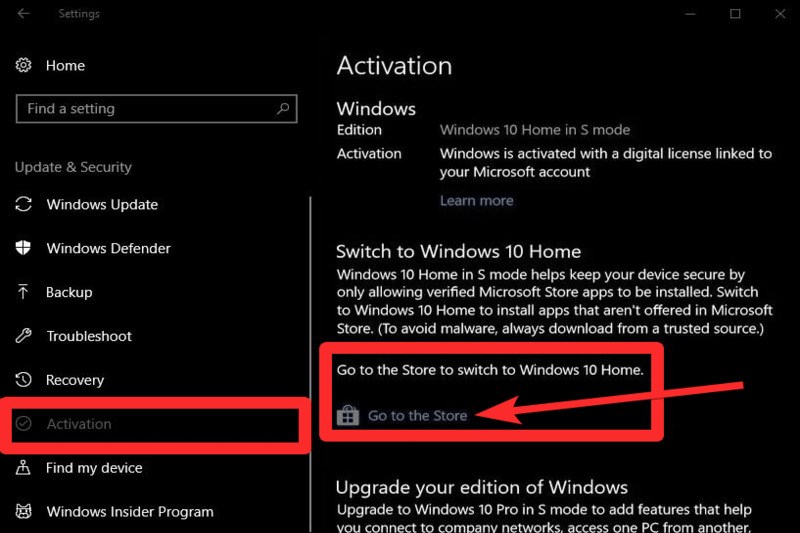 Trong Switch to Windows 10 Home chọn Go to the Store
Bước 3: Trong cửa sổ Switch out of S mode, chọn Get > Install và đợi trong 5 giây. Sau khi thông báo xác nhận trên trang xuất hiện, bạn đã hoàn thành xong thao tác tắt S mode và có thể bắt đầu cài đặt ứng dụng từ bên ngoài Microsoft Store.
Trong Switch to Windows 10 Home chọn Go to the Store
Bước 3: Trong cửa sổ Switch out of S mode, chọn Get > Install và đợi trong 5 giây. Sau khi thông báo xác nhận trên trang xuất hiện, bạn đã hoàn thành xong thao tác tắt S mode và có thể bắt đầu cài đặt ứng dụng từ bên ngoài Microsoft Store.
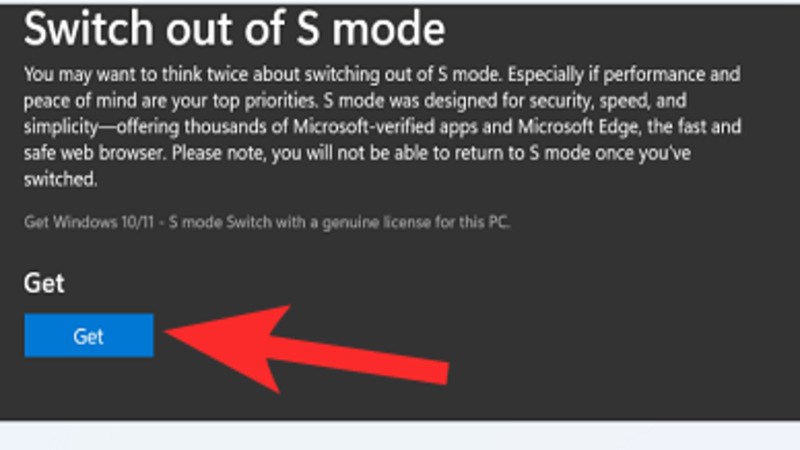 Chọn Get > Install trong Switch out of S mode
Chọn Get > Install trong Switch out of S mode
4. Cách bật/tắt S mode trên Windows 11
Cách bật S mode trên Windows 11
Chế độ S mode được kích hoạt khi người dùng lựa chọn tính năng ở lần thiết lập đầu tiên của máy chứ không thể kích hoạt trên các máy đang hoạt động thông thường. Ví dụ, một số laptop Surface có mức giá rẻ sẽ chỉ có Windows 11 với tùy chọn S mode mà không có tùy chọn khác.-800x600.jpg) Chế độ được lựa chọn tính năng ở lần thiết lập đầu tiên của máy
Chế độ được lựa chọn tính năng ở lần thiết lập đầu tiên của máy
Cách tắt S mode trên Windows 11
Để tắt chế độ S mode trên Windows 11, bạn hãy làm các bước dưới đây: Bước 1: Trong máy tính/laptop cài đặt chế độ S mode, mở Setting > System > Activation. Chọn Activation trong Windows 11 có S mode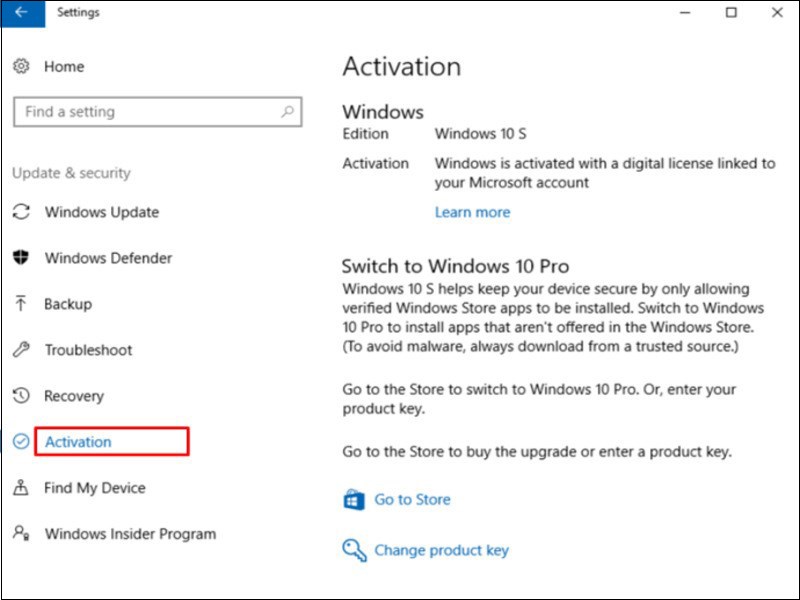 Chọn Activation trong Windows 11 có S mode
Bước 2: Trong phần Switch to Windows 11 Home hoặc Switch to Windows 11 Pro, chọn Go to the Store.
Chọn Activation trong Windows 11 có S mode
Bước 2: Trong phần Switch to Windows 11 Home hoặc Switch to Windows 11 Pro, chọn Go to the Store.
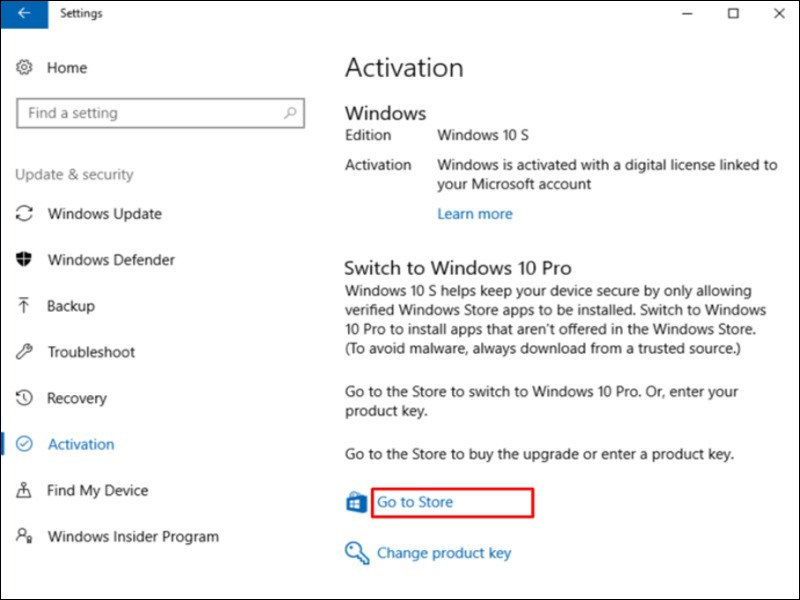 Trong Switch to Windows 11 Home chọn Go to the Store
Bước 3: Trong mục Microsoft Store bạn tìm trang Switch out of S mode, nhấp vào Get > Install.
Lưu ý: Nếu nhận được thông báo "Try again later something went wrong on our end" khi thực hiện, hãy đặt lại Microsoft Store rồi tiếp tục lặp lại quá trình tắt S mode.
Trong Switch to Windows 11 Home chọn Go to the Store
Bước 3: Trong mục Microsoft Store bạn tìm trang Switch out of S mode, nhấp vào Get > Install.
Lưu ý: Nếu nhận được thông báo "Try again later something went wrong on our end" khi thực hiện, hãy đặt lại Microsoft Store rồi tiếp tục lặp lại quá trình tắt S mode.
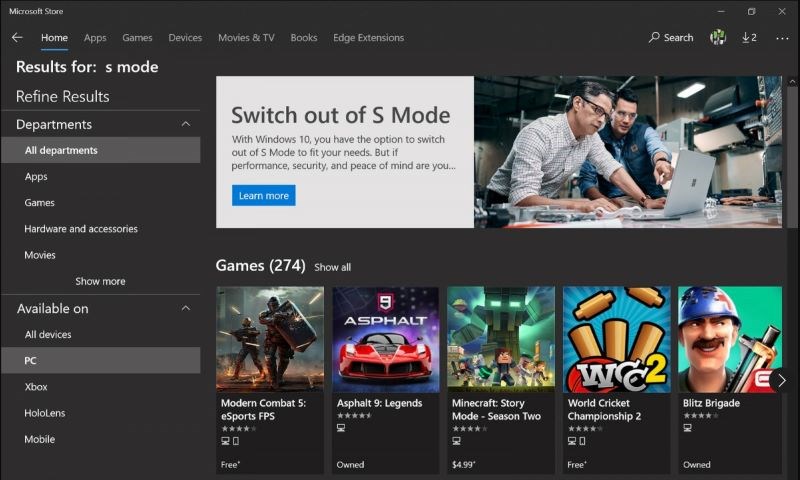 Trong mục Microsoft Store bạn tìm trang Switch out of S mode, nhấp vào Get > Install
Trên đây là những bước đơn giản để có thể tắt chế độ S mode trên Windows. Hy vọng bạn có thể áp dụng được cho nhu cầu của mình. Hẹn gặp bạn ở những bài hướng dẫn tiếp theo.
Trong mục Microsoft Store bạn tìm trang Switch out of S mode, nhấp vào Get > Install
Trên đây là những bước đơn giản để có thể tắt chế độ S mode trên Windows. Hy vọng bạn có thể áp dụng được cho nhu cầu của mình. Hẹn gặp bạn ở những bài hướng dẫn tiếp theo.
Bài viết liên quan
20.09.2025, 2:29 pm 41
MSI Venture A15AI - Sức mạnh AI hội tụ, tối ưu cho công việc và sáng tạo
MSI Venture A15 AI xuất hiện và định nghĩa lại thế nào là một chiếc laptop đa năng, mạnh mẽ với mức giá hợp lý.
14.06.2025, 4:44 pm 33
Lý do khiến ổ cứng Samsung SSD 9100 PRO được game thủ và người dùng AI tin chọn
Với hiệu năng đột phá cùng khả năng tiết kiệm điện năng vượt trội, ổ cứng Samsung SSD 9100 PRO là lựa chọn sáng giá cho nhiều người dùng trong kỷ nguyên AI. Từ những nhà sáng tạo đang định hình tương lai thông qua AI đến các game thủ khao khát bứt phá giới hạn đều có thể tìm thấy trải nghiệm viên mãn với sản phẩm này.
14.06.2025, 4:31 pm 29
Tại sao sinh viên nên mua một chiếc laptop AI sử dụng chip AMD Ryzen™?
Laptop AI, đặc biệt là những mẫu máy trang bị bộ xử lý AMD Ryzen™ AI series đang mở ra những tiềm năng vượt trội, giúp sinh viên học tập hiệu quả hơn, sáng tạo không giới hạn và chuẩn bị tốt hơn cho tương lai nghề nghiệp.
06.11.2024, 8:45 am 84
Hideo Kojima muốn phát triển những tựa game mà ngay cả người ngoài hành tinh cũng sẽ thấy
05.11.2024, 10:37 am 112
MMO là gì? Kiếm tiền MMO là gì
08.04.2023, 10:15 am 54
Hướng dẫn bạn 5 cách reset card màn hình vô cùng hiệu quả
08.04.2023, 8:47 am 35
3 yếu tố cơ bản khiến trình duyệt web bị chậm
08.04.2023, 8:41 am 46
Cách phát hiện điểm chết trên màn hình máy tính
31.03.2023, 9:15 am 41
Tai nghe bị vọng âm khi chơi game là do đâu? Xử lý như thế nào?
28.03.2023, 3:00 pm 47